Подключение к Wi-Fi является неотъемлемой частью использования современных смартфонов на базе операционной системы Android. Это позволяет пользователям получить доступ к Интернету и использовать различные онлайн-сервисы в любом удобном месте. Если у вас возникли трудности с настройкой Wi-Fi на вашем устройстве Android, не волнуйтесь - мы предоставляем вам подробную инструкцию для настройки этого соединения.
Шаг 1: Откройте Меню на вашем устройстве Android
Ваше устройство Android имеет разные варианты дизайна и размещения иконок, но обычно кнопка Меню находится внизу экрана или в левом верхнем углу. Перейдите в Меню, чтобы получить доступ к настройкам вашего устройства.
Шаг 2: Выберите вариант "Настройки"
В Меню найдите иконку "Настройки" и нажмите на нее. Обычно она представляет собой зубчатое колесо или шестеренку. После нажатия откроется окно настроек вашего устройства Android.
Шаг 3: Найдите раздел "Wi-Fi"
Прокрутите окно настроек вниз и найдите раздел "Wi-Fi". В большинстве устройств Android он расположен в разделе "Беспроводные сети и соединения". Нажмите на "Wi-Fi" для доступа к настройкам подключения к Wi-Fi.
Шаг 4: Включите Wi-Fi
На странице настроек Wi-Fi можно будет увидеть переключатель Wi-Fi. Убедитесь, что он в положении "Включено". Если переключатель находится в положении "Выключено", просто нажмите на него, чтобы включить Wi-Fi на вашем устройстве Android.
Пользуйтесь нашей подробной инструкцией, чтобы легко настроить подключение к Wi-Fi на вашем устройстве Android и наслаждаться быстрым и надежным доступом к Интернету в любое время и в любом месте!
Подключение к Wi-Fi на Андроид: пошаговая инструкция для настройки
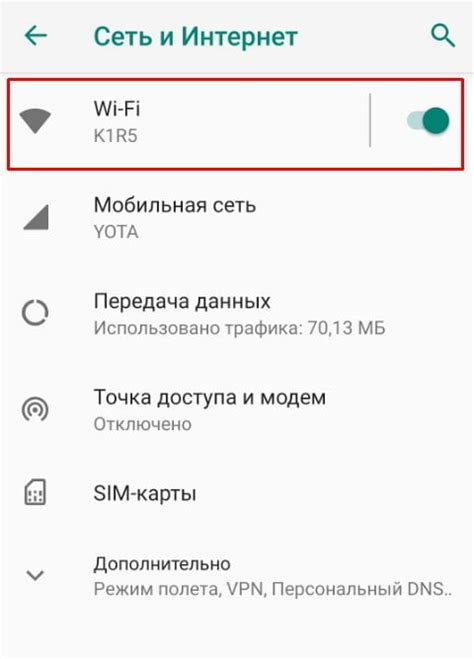
Настройка Wi-Fi на вашем устройстве Android позволяет соединиться с беспроводными сетями для доступа в интернет. Это удобно и позволяет быстро подключиться к Wi-Fi в любом месте, где доступна сеть.
Шаг 1: Откройте настройки вашего устройства Android. Для этого нажмите на значок «Настройки» на главном экране или в панели уведомлений.
Шаг 2: В разделе «Сеть и интернет» найдите и нажмите на «Wi-Fi».
Шаг 3: Включите Wi-Fi, переключив соответствующую кнопку в позицию «Вкл».
Шаг 4: Подождите, пока ваше устройство найдет доступные беспроводные сети Wi-Fi. Обновите список, если требуется.
Шаг 5: Выберите из списка доступных сетей нужное название Wi-Fi сети (SSID).
Шаг 6: Если сеть защищена паролем, введите необходимый пароль и нажмите «Подключиться».
Шаг 7: Ваше устройство Android будет пытаться подключиться к выбранной сети. После успешного подключения появится соответствующая иконка на панели состояния.
Теперь вы успешно настроили подключение к Wi-Fi на вашем устройстве Android и можете пользоваться интернетом через беспроводную сеть.
Шаг 1: Откройте Настройки Wi-Fi на устройстве Андроид
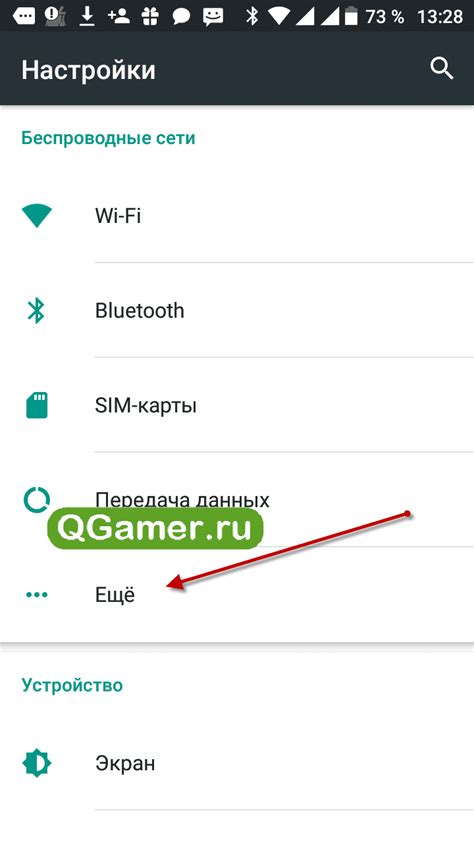
Чтобы настроить подключение к Wi-Fi на устройстве Андроид, откройте Настройки. Обычно иконка настроек представлена как шестеренка или шестеренка с зубчиками. Вы можете найти эту иконку на рабочем столе или в меню приложений.
После того, как откроется меню настроек, прокрутите его вниз и найдите раздел Wi-Fi. Обычно он находится в разделе "Сети и соединения" или "Дополнительные настройки". Тапните на него, чтобы перейти к настройкам Wi-Fi.
Когда вы находитесь в разделе Wi-Fi, вы увидите список доступных сетей Wi-Fi. Если Wi-Fi уже включен на вашем устройстве, вы увидите переключатель, который показывает его состояние. Если вы видите переключатель, убедитесь, что он включен.
Шаг 2: Включите Wi-Fi и найдите доступные сети
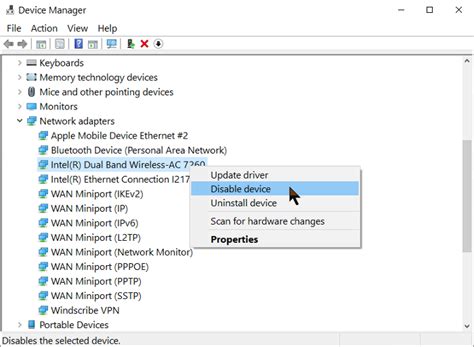
Для того чтобы подключиться к Wi-Fi сети на вашем Android устройстве, вам необходимо сначала включить Wi-Fi:
- Откройте настройки своего устройства, нажав на значок "Настройки" или "Настройки Wi-Fi" (внешний вид может немного отличаться в зависимости от модели вашего устройства).
- В меню настроек найдите раздел "Wi-Fi" и нажмите на него.
- Переместите переключатель Wi-Fi в положение "включено" (обычно это значок с изображением волны Wi-Fi).
После того как вы включили Wi-Fi, ваше устройство автоматически начнет сканировать доступные Wi-Fi сети:
- На экране отобразятся найденные сети Wi-Fi. Это могут быть как открытые сети, так и защищенные паролем.
- Выберите из списка сеть, к которой вы хотите подключиться.
- Если выбранная сеть защищена паролем, вам нужно будет ввести этот пароль. Пароль отображается в виде точек или звездочек для безопасности.
- Нажмите кнопку "Подключиться" или "Соединиться".
После завершения всех указанных шагов вы будете подключены к выбранной Wi-Fi сети и сможете использовать интернет на своем Android устройстве!